Windowsサービスは重要なシステムを実行しますオペレーティングシステムとそのコンポーネントの機能を維持するために、ユーザーの介入を必要とせずに機能します。これらのサービスは、Windowsから手動で無効化、一時停止、開始、再開できます。 サービス コンソール。 ほとんどのユーザーは単に実行中のサービスの状態を変更しませんが、一部のサービスを有効/無効にする必要がある場合があります。たとえば、Windows Server 2008では、Aero効果を有効にするために(デスクトップエクスペリエンスのインストール後)テーマサービスを手動でアクティブ化する必要があります。 ターボサービスマネージャー Windowsサービスを簡単に構成するのに役立つポータブルアプリケーションです。
あぶない: このアプリケーションは初心者にはお勧めしませんユーザーが誤った構成によりシステムの重大な問題を引き起こす可能性があります。サービス構成を実行するときに、何をしているかを正確に把握してください。
利用可能なオプションには、XMLファイルを使用してサービス状態を保存およびロードする機能の一般的な開始、停止、一時停止、および無効化オプション。 Win32およびカーネルごとにサービスを並べ替え、表示、管理することもできます。また、テストロード機能もあり、サービス状態をロードした場合に適用される変更について通知します。メインインターフェイスには、すべてのアクティブなサービス、その状態(実行中または非アクティブ)、スタートアップステータス(有効、無効、手動またはブートスタートアップ)、およびローカルドライブ上のサービス実行可能ファイルの場所が表示されます。
たとえば、下のスクリーンショットでは、Adobe Acrobat Update Serviceなどのサービスが無効になっています。これは、不要なサービスを無効にして、システムの起動時に開始されたり、システムリソースを消費したりしないようにするためです。

デフォルトでは、アプリケーションおよびWindowsネイティブサービスを含むWin32サービスが表示されます。カーネルサービスに切り替える場合は、クリックします カーネル ツールバーのオプション。 これらのサービスは、名前、状態、スタートアップ構成、およびエラー制御情報とともに一覧表示されます。サービスの種類(Win32またはカーネル)を構成するには、サービスを選択し、ツールバーからオプションを選択します。使用可能なオプションには、保存(サービス状態をXMLファイルとして保存する)、ロード(XMLファイルからサービス状態をロードする)、テストロード(変更のプレビューを表示する)、開始、一時停止、再開、アンインストール、自動が含まれます、手動、ブート、システム(サービスのアクティブ化または管理方法を構成するため)。
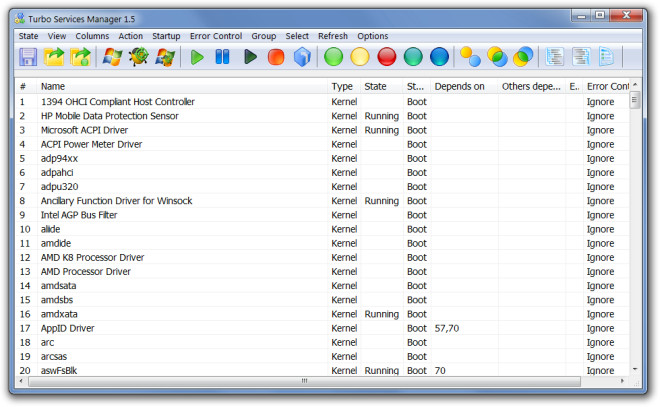
ツールバーには、3種類のグループ化も含まれています表示するサービスをさらに絞り込むためのオプション。これらのオプションを使用すると、グループなし、グループの状態、および起動サービスごとにサービスを一覧表示できます。 Turbo Service Managerは、32ビットと64ビットの両方のWindowsオペレーティングシステムで使用できます。 Windows XP、Windows Vista、およびWindows 7で動作します。
Turbo Service Managerをダウンロードする



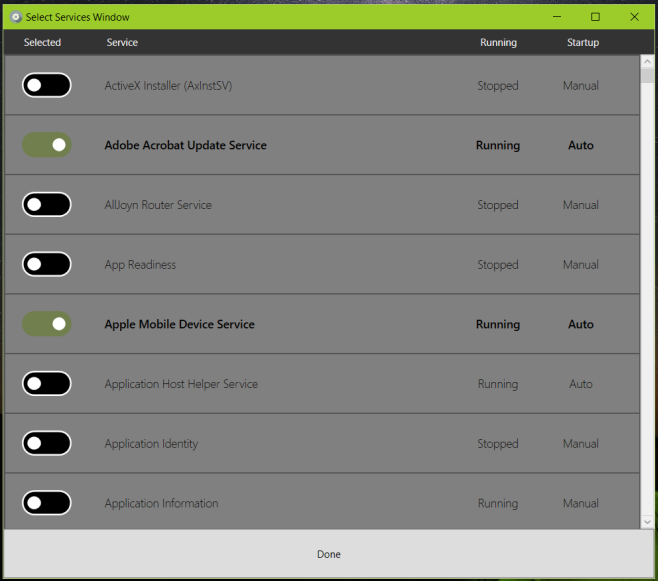
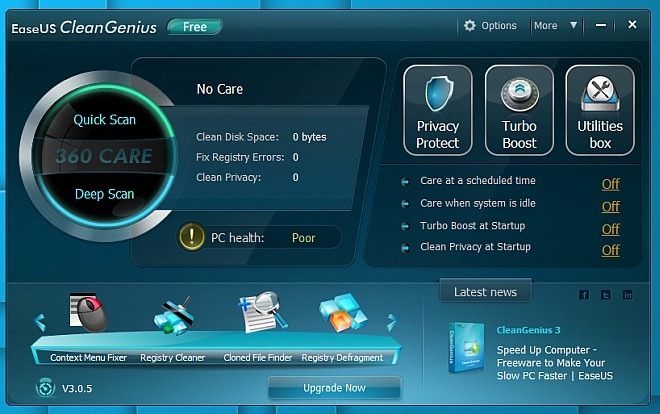








コメント